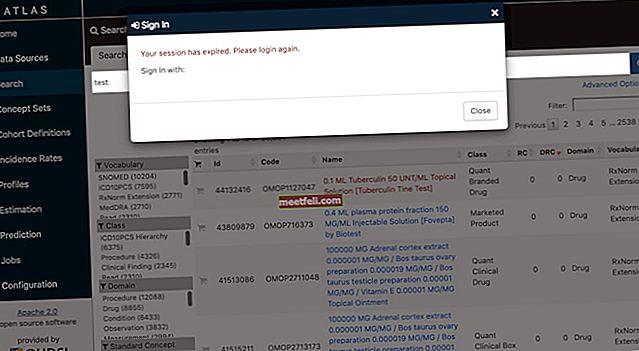Смартфонът с Android, който имате, работи гладко през повечето време, но от време на време може да се появи някакъв проблем или грешка. Има стандартни проблеми, за които потребителите съобщават, независимо от устройството, което притежават, като проблеми с приложенията, изтощаване на батерията, проблеми с GPS, Bluetooth, Wi-Fi и няколко други. Но това не е всичко. На екрана може да се появят някои грешки и ако това се случи, ще трябва да отделите малко от времето и усилията си, за да се отървете от него. Едно от тези съобщения е „За съжаление процесът com.android.phone е спрял“.
Тази грешка притесняваше най-вече потребителите на Samsung Galaxy S3, но много от тези, които използват други смартфони, работещи под Android OS, също съобщиха за това съобщение за грешка.
Има много причини, поради които това съобщение за грешка може да се появи, включително дефектно приложение на трета страна, проблем с приложението на инструментариума на SIM. Доста хора се сблъскаха с проблема, след като инсталираха нов ROM. В някои случаи проблемът е възникнал след актуализацията на фърмуера.
Тъй като причината за грешката може да бъде различна за всеки потребител, има няколко неща, които можете да направите, за да поправите това, и ние събрахме най-ефективните решения - тези, които помогнаха на много потребители да се отърват от нея.
Можете също така да прочетете: Как да коригирате проблеми с Instagram на Android
Начини за коригиране „За съжаление процесът com.android.phone е спрял“

thedroidguy.com
Решение №1: Деактивирайте автоматичната дата и час
Тази проста промяна на настройката може да ви помогне и завинаги да премахне съобщението за грешка. За да промените това, отворете Настройки от началния екран и след това натиснете Дата и час. Ако е маркирана опцията „Автоматична дата и час“, махнете я и тя ще бъде деактивирана.
Решение №2: Изчистете кеша и данните от приложението за телефон
Много потребители на Android решиха проблема с това досадно съобщение за грешка, след като изчистиха кеша и данните за приложението Телефон. Правенето на това е доста просто - отидете в Настройки> Докоснете Приложения (на някои устройства Мениджър на приложения или Мениджър на приложения), докоснете раздела Всички и след това намерете приложението Телефон. Кликнете върху приложението и след това натиснете Clear Cache и Clear Data. Ако това не помогне, опитайте другите решения, изброени по-долу.
Решение № 3: Изчистете кеша и данните от приложението на SIM инструментариума
Също така трябва да изчистите кеша и данните от приложението на инструментариума на SIM и за това отидете в Настройки> Докоснете Приложения (на някои устройства с Android Мениджър на приложения или Мениджър на приложения), докоснете раздела Всички и след това намерете приложението SIM Toolkit Кликнете върху него и докоснете Clear Cache и Clear Data.
Решение № 4: Използвайте файловия мениджър AROMA
Някои потребители отстраниха проблема с помощта на персонализираното възстановяване. И така, това, което можете да направите, е да изтеглите AROMA мениджъра, който можете да намерите на уебсайта на XDA. С този мениджър можете да изчистите инструментариума на SIM и временните папки на приложението Телефон и да изтриете кеша. Пробвам.
Решение № 5: Стартирайте устройството си в безопасен режим
Проблемът може да бъде причинен от дефектно приложение и за да сте сигурни, че приложението е създало проблема, трябва да заредите телефона си с Android в безопасен режим. Докато сте в безопасен режим, всички приложения на трети страни, които сте изтеглили, ще бъдат автоматично деактивирани и ако всичко работи, това означава, че приложението е виновно за съобщението за грешка. Можете да деинсталирате наскоро изтеглени приложения или да възстановите фабричните данни.
Решение №6: Деинсталирайте наскоро изтеглени приложения
Безопасният режим показва дали приложението е проблемът, но за съжаление не ни показва кое приложение. Ето защо трябва да имате опции, които споменахме по-горе. Можете да деинсталирате наскоро изтеглени приложения и за да направите това, отидете в Настройки> Мениджър на приложения (Мениджър на приложения или Приложения), докоснете Изтеглени и премахнете приложенията, които сте инсталирали през последните няколко дни (ако можете да си спомните тези приложения). Кликнете върху приложението и докоснете Деинсталиране.
Решение №7: Нулиране на фабричните данни
Ако всички изброени по-горе решения не ви помогнаха да се отървете от проблема, можете да възстановите фабричните данни. Това ще изтрие всички приложения на трети страни, вашите файлове и настройки, така че е препоръчително да архивирате вашите файлове. След това отидете в Настройки и докоснете Архивиране и нулиране и натиснете Нулиране на фабричните данни. Устройството ви ще се рестартира и ще се изтрие.
Източник на изображението: YouTube / Max NZ